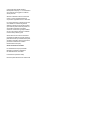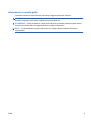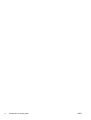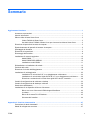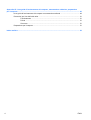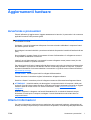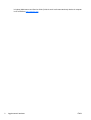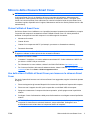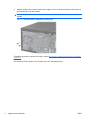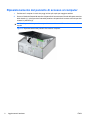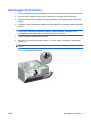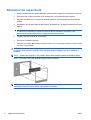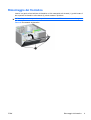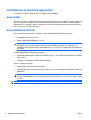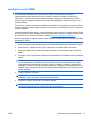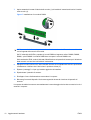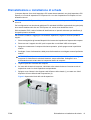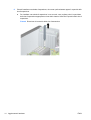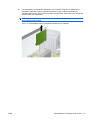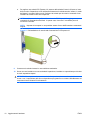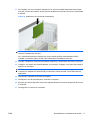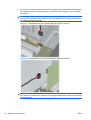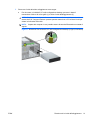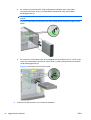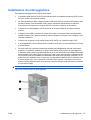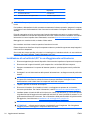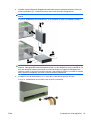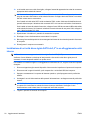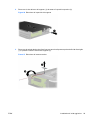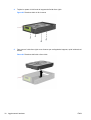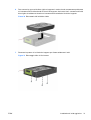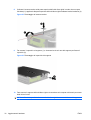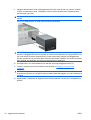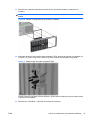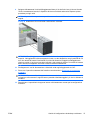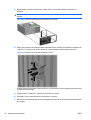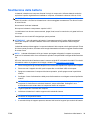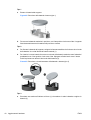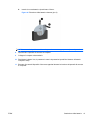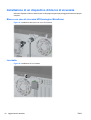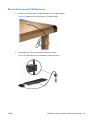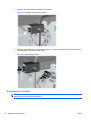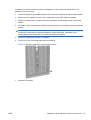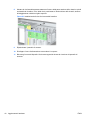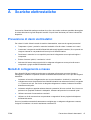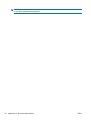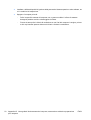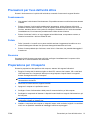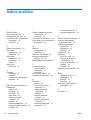Guida di riferimento hardware
PC aziendale HP Compaq 8100 Elite Minitower
convertibile e workstation HP Z200 Minitower
convertibile

© Copyright 2009 Hewlett-Packard
Development Company, L.P. Le informazioni
qui contenute sono soggette a modifiche
senza preavviso.
Windows e Windows Vista sono entrambi
marchi o marchi registrati di Microsoft
Corporation negli Stati Uniti e/o in altri Paesi.
Le uniche garanzie su prodotti e servizi HP
sono definite nei certificati di garanzia
allegati a prodotti e servizi. Nulla di quanto
qui contenuto potrà essere interpretato nel
senso della costituzione di garanzie
accessorie. HP declina ogni responsabilità
per errori od omissioni tecniche o editoriali
contenuti nella presente guida.
Questo documento contiene informazioni
proprietarie protette da copyright. Nessuna
parte del documento può essere fotocopiata,
riprodotta o tradotta in altra lingua senza la
preventiva autorizzazione scritta di
Hewlett-Packard Company.
Guida di riferimento hardware
PC aziendale HP Compaq 8100 Elite
Minitower convertibile e workstation
HP Z200 Minitower convertibile
Prima edizione (dicembre 2009)
Numero di parte del documento: 593074-061

Informazioni su questa guida
Il presente manuale fornisce informazioni di base per l'aggiornamento del computer.
AVVERTENZA! il testo presentato in questo modo indica che la mancata osservanza delle istruzioni
potrebbe comportare lesioni fisiche o addirittura la perdita della vita.
ATTENZIONE: il testo presentato in questo modo indica che la mancata osservanza delle relative
istruzioni può causare danni alle apparecchiature o perdite di informazioni.
NOTA: il testo presentato in questo modo indica che vengono fornite importanti informazioni
supplementari.
ITWW iii

iv Informazioni su questa guida ITWW

Sommario
Aggiornamenti hardware .................................................................................................................................... 1
Avvertenze e precauzioni ..................................................................................................................... 1
Ulteriori informazioni ............................................................................................................................. 1
Sblocco della chiusura Smart Cover .................................................................................................... 3
Chiave FailSafe di Smart Cover .......................................................................................... 3
Uso della chiave FailSafe di Smart Cover per rimuovere la chiusura Smart Cover ............ 3
Rimozione del pannello di accesso al computer .................................................................................. 5
Riposizionamento del pannello di accesso al computer ....................................................................... 6
Smontaggio del frontalino ..................................................................................................................... 7
Rimozione dei coperchietti ................................................................................................................... 8
Rimontaggio del frontalino .................................................................................................................... 9
Installazione di memoria aggiuntiva ................................................................................................... 10
Moduli DIMM ...................................................................................................................... 10
Moduli DIMM DDR3-SDRAM ............................................................................................. 10
Installazione moduli DIMM ................................................................................................. 11
Disinstallazione e installazione di schede .......................................................................................... 13
Posizioni delle unità ............................................................................................................................ 18
Rimozione di un'unità dall'alloggiamento ........................................................................................... 19
Installazione di unità aggiuntive ......................................................................................................... 23
Installazione di un'unità da 5,25" in un alloggiamento unità esterna ................................. 24
Installazione di un'unità disco rigido SATA da 3,5" in un alloggiamento unità interna ....... 26
Rimozione e sostituzione di un'unità disco rigido SATA da 3,5" rimovibile ....................... 28
Cambio di configurazione da minitower a desktop ............................................................................. 33
Cambio di configurazione da desktop a minitower ............................................................................. 36
Sostituzione della batteria .................................................................................................................. 39
Installazione di un dispositivo di blocco di sicurezza .......................................................................... 42
Blocco con cavo di sicurezza HP/Kensington MicroSaver ................................................ 42
Lucchetto ........................................................................................................................... 42
Blocco di sicurezza PC HP Business ................................................................................ 43
Sicurezza del frontalino ..................................................................................................... 44
Appendice A Scariche elettrostatiche ........................................................................................................... 47
Prevenzione di danni elettrostatici ...................................................................................................... 47
Metodi di collegamento a massa ........................................................................................................ 47
ITWW v

Appendice B Linee guida di funzionamento del computer, manutenzione ordinaria e preparazione
per il trasporto ................................................................................................................................................... 49
Linee guida di funzionamento del computer e manutenzione ordinaria ............................................. 49
Precauzioni per l'uso dell'unità ottica ................................................................................................. 51
Funzionamento .................................................................................................................. 51
Pulizia ................................................................................................................................ 51
Sicurezza ........................................................................................................................... 51
Preparazione per il trasporto .............................................................................................................. 51
Indice analitico .................................................................................................................................................. 52
vi ITWW

Aggiornamenti hardware
Avvertenze e precauzioni
Prima di effettuare gli aggiornamenti, leggere attentamente le istruzioni, le precauzioni e le avvertenze
applicabili contenute nella presente guida.
AVVERTENZA! Per ridurre il rischio di lesioni personali dovute a scosse elettriche, superfici
surriscaldate o incendi:
Scollegare il cavo di alimentazione dalla presa di corrente e lasciare raffreddare i componenti interni
del sistema prima di toccarli.
Non collegare i connettori telefonici o per telecomunicazioni alle prese del controller di interfaccia di rete
(NIC).
Non scollegare il contatto di terra del connettore del cavo di alimentazione. Il collegamento a terra è
un'importante caratteristica di sicurezza.
Inserire il cavo di alimentazione in una presa di corrente collegata a massa (messa a terra) che sia
facilmente accessibile in qualsiasi momento.
Per ridurre il pericolo di lesioni, leggere la Guida alla sicurezza e al comfort, che descrive la sistemazione
della workstation, la posizione e le abitudini di lavoro corrette degli operatori di computer, e contiene
importanti informazioni di sicurezza elettriche e meccaniche. La guida si trova su Internet all'indirizzo
http://www.hp.com/ergo.
AVVERTENZA! All'interno parti mobili e collegate all'alimentazione.
Prima di rimuovere il contenitore togliere l'alimentazione all'apparecchiatura.
Sostituire e fissare il contenitore prima di collegare nuovamente l'alimentazione all'apparecchiatura.
ATTENZIONE: l'elettricità statica può danneggiare i componenti elettrici del computer o delle parti
opzionali. Prima di iniziare queste procedure, scaricare tutta l'energia elettrostatica toccando un oggetto
metallico dotato di messa a terra. Per ulteriori informazioni, vedere
Scariche elettrostatiche
a pagina 47.
Quando il computer è collegato a una fonte d'alimentazione CA, la scheda di sistema è sempre
alimentata. Prima di aprire il computer, scollegare il cavo d'alimentazione onde evitare danni ai
componenti interni.
Ulteriori informazioni
Per ulteriori informazioni sulla rimozione e sostituzione dei componenti hardware, sulla gestione del
desktop, sull'utility Computer Setup e sulla risoluzione dei problemi, consultare la guida (disponibile solo
ITWW Avvertenze e precauzioni 1

Sblocco della chiusura Smart Cover
NOTA: la chiusura Smart Cover è un componente opzionale installato solo su determinati modelli.
La chiusura Smart Cover è un dispositivo di blocco controllato dal software e dalla password di
configurazione. Essa impedisce l'accesso non autorizzato ai componenti interni. Il computer viene
fornito con la chiusura Smart Cover sbloccata. Per ulteriori informazioni sulla chiusura Smart Cover,
consultare la guida, disponibile solo in inglese, Maintenance and Service Guide (Guida ai servizi e alla
manutenzione).
Chiave FailSafe di Smart Cover
Se il blocco Smart Cover è abilitato e non è possibile immettere la password per disabilitarlo, per aprire
il coperchio del computer è necessaria la chiave FailSafe di Smart Cover. La chiave permette di
accedere ai componenti interni del computer in una delle seguenti circostanze:
●
Mancanza di corrente
●
Guasto all'avvio
●
Guasto di un componente del PC (ad esempio, processore o alimentazione elettrica)
●
Password dimenticata
NOTA: la chiave Smart Cover FailSafe è uno strumento speciale che può essere ordinato presso HP.
È opportuno ordinare la chiave prima che sia necessario utilizzarla.
Per ottenere una chiave FailSafe:
●
Contattare il rivenditore o un centro assistenza autorizzato HP. Codice ordinazione 166527-001
per chiave o 166527-002 per cacciavite.
●
Per informazioni su come ordinare, visitare il sito Web HP all'indirizzo
http://www.hp.com.
●
Per il numero di telefono del centro di assistenza locale, visitare il sito Web
http://www.hp.com/go/
contacthp o fare clic su Start > Guida e supporto tecnico.
Uso della chiave FailSafe di Smart Cover per rimuovere la chiusura Smart
Cover
Per aprire il pannello di accesso con la chiusura Smart Cover agganciata, seguire le istruzioni riportate
di seguito:
1. Rimuovere/sganciare gli eventuali dispositivi di sicurezza che impediscono l'apertura del computer.
2. Rimuovere tutti i supporti rimovibili, quali compact disc o unità flash USB, dal computer.
3. Spegnere correttamente il computer dal sistema operativo, quindi spegnere tutte le periferiche
esterne.
4. Scollegare il cavo di alimentazione dalla presa di alimentazione e scollegare eventuali periferiche
esterne.
ATTENZIONE: indipendentemente dallo stato di accensione, quando il computer è collegato a
una presa CA funzionante la scheda di sistema è sempre alimentata. Scollegare il cavo
d'alimentazione onde evitare danni ai componenti interni del computer.
ITWW Sblocco della chiusura Smart Cover 3

5. Usando la chiave di sicurezza Smart Cover, togliere le due viti antimanomissione che fissano la
chiusura Smart Cover allo chassis.
NOTA: l'aspetto del computer in uso potrebbe essere diverso dall'illustrazione mostrata di
seguito.
Figura 1 Rimozione delle viti del blocco Smart Cover
È possibile rimuovere il pannello di accesso. Vedere Rimozione del pannello di accesso al computer
a pagina 5.
Per rimontare il blocco Smart Cover, fissarlo con le viti antimanomissione.
4 Aggiornamenti hardware ITWW

Rimozione del pannello di accesso al computer
1. Rimuovere/sganciare gli eventuali dispositivi di sicurezza che impediscono l'apertura del computer.
2. Rimuovere tutti i supporti rimovibili, quali compact disc o unità flash USB, dal computer.
3. Spegnere correttamente il computer dal sistema operativo, quindi spegnere tutte le periferiche
esterne.
4. Scollegare il cavo di alimentazione dalla presa di alimentazione e scollegare eventuali periferiche
esterne.
ATTENZIONE: indipendentemente dallo stato di accensione, quando il computer è collegato a
una presa CA funzionante la scheda di sistema è sempre alimentata. Scollegare il cavo
d'alimentazione onde evitare danni ai componenti interni del computer.
5. Posizionare il computer in modo che poggi sul lato più ampio per maggiore stabilità.
6. Sollevare la maniglia del pannello di accesso (1), quindi sollevare il pannello dal computer (2).
NOTA: l'aspetto del computer in uso potrebbe essere diverso dall'illustrazione mostrata di
seguito.
Figura 2 Rimozione del pannello di accesso al computer
ITWW Rimozione del pannello di accesso al computer 5

Riposizionamento del pannello di accesso al computer
1. Posizionare il computer in modo che poggi sul lato più ampio per maggiore stabilità.
2. Scorrere il bordo dell'estremità anteriore del pannello di accesso sotto il bordo della parte anteriore
dello chassis (1), quindi premere l'estremità posteriore del pannello di accesso sull'unità per farlo
scattare in posizione (2).
NOTA: l'aspetto del computer in uso potrebbe essere diverso dall'illustrazione mostrata di
seguito.
Figura 3 Riposizionamento del pannello di accesso al computer
6 Aggiornamenti hardware ITWW

Smontaggio del frontalino
1. Rimuovere/sganciare gli eventuali dispositivi di sicurezza che impediscono l'apertura del computer.
2. Rimuovere tutti i supporti rimovibili, quali compact disc o unità flash USB, dal computer.
3. Spegnere correttamente il computer dal sistema operativo, quindi spegnere tutte le periferiche
esterne.
4. Scollegare il cavo di alimentazione dalla presa di alimentazione e scollegare eventuali periferiche
esterne.
ATTENZIONE: indipendentemente dallo stato di accensione, quando il computer è collegato a
una presa CA funzionante la scheda di sistema è sempre alimentata. Scollegare il cavo
d'alimentazione onde evitare danni ai componenti interni del computer.
5. Togliere il pannello di accesso del computer.
6. Sollevare le tre linguette sul lato del frontalino (1), quindi ruotare il frontalino per estrarlo dallo
chassis (2).
NOTA: l'aspetto del computer in uso potrebbe essere diverso dall'illustrazione mostrata di
seguito.
Figura 4 Smontaggio del frontalino
ITWW Smontaggio del frontalino 7

Rimozione dei coperchietti
1. Rimuovere/sganciare gli eventuali dispositivi di sicurezza che impediscono l'apertura del computer.
2. Rimuovere tutti i supporti rimovibili, quali compact disc o unità flash USB, dal computer.
3. Spegnere correttamente il computer dal sistema operativo, quindi spegnere tutte le periferiche
esterne.
4. Scollegare il cavo di alimentazione dalla presa di alimentazione e scollegare eventuali periferiche
esterne.
ATTENZIONE: indipendentemente dallo stato di accensione, quando il computer è collegato a
una presa CA funzionante la scheda di sistema è sempre alimentata. Scollegare il cavo
d'alimentazione onde evitare danni ai componenti interni del computer.
5. Togliere il pannello di accesso del computer.
6. Rimuovere il frontalino anteriore.
7. Staccare con cautela dal frontalino il supporto interno, con i coperchietti assicurati ad esso, quindi
rimuovere il coperchietto.
ATTENZIONE: tenere diritto il supporto interno mentre lo si estrae dal frontalino. Un'eventuale
inclinazione nello staccare il supporto interno potrebbe infatti danneggiare i pin che lo allineano al
frontalino.
NOTA: l'aspetto del computer in uso potrebbe essere diverso dall'illustrazione mostrata di seguito.
Figura 5 Rimozione dei coperchietti dal supporto interno (desktop)
NOTA: quando si riposiziona il pannello sottostante, assicurarsi che i perni di allineamento e i
coperchietti rimanenti siano posizionati nell'orientamento corretto.
8 Aggiornamenti hardware ITWW

Rimontaggio del frontalino
Inserire i tre ganci sul lato inferiore del frontalino nei fori rettangolari sullo chassis (1), quindi ruotare il
lato superiore del frontalino sullo chassis (2) e farlo scattare in posizione.
NOTA: l'aspetto del computer in uso potrebbe essere diverso dall'illustrazione mostrata di seguito.
Figura 6 Rimontaggio del frontalino
ITWW Rimontaggio del frontalino 9

Installazione di memoria aggiuntiva
Il computer è dotato di moduli di memoria (DIMM) DDR3-SDRAM.
Moduli DIMM
Gli zoccoli di memoria sulla scheda di sistema possono contenere moduli DIMM di standard industriale
(non più di quattro). Si tratta di zoccoli di memoria contenenti almeno un modulo di memoria DIMM
preinstallato. Per ottenere il massimo supporto di memoria è possibile popolare la scheda di sistema
con un massimo di 16 GB di memoria.
Moduli DIMM DDR3-SDRAM
Per il corretto funzionamento del sistema, i moduli DIMM DDR3-SDRAM devono essere:
●
di standard industriale a 240 pin
●
moduli DIMM DDR3-SDRAM da 1,5 Volt
NOTA: il PC aziendale 8100 Elite supporta moduli senza buffer non ECC PC3-8500 DDR3,
compatibili con 1066 MHz oppure moduli PC3-10600 DDR3 compatibili con 1333 MHz. La
workstation Z200 supporta moduli senza buffer ECC e non ECC PC3-10600 DDR3 compatibili con
1333 MHz.
I moduli DIMM DDR3-SDRAM devono inoltre
●
supportare la latenza CAS 7 DDR3 a 1066 MHz (timing 7-7-7) e la latenza CAS 9 DDR3 a 1333 Mhz
(timing 9-9-9)
●
contenere le informazioni JEDEC SPD obbligatorie
Inoltre, il computer supporta:
●
moduli DIMM single-sided e double-sided
●
moduli DIMM costituiti da periferiche DDE x8 e x16; non sono supportati moduli DIMM costituiti da
SDRAM x4
NOTA: il PC aziendale 8100 Elite supporta tecnologie di memoria non ECC da 512 Mbit, 1 Gbit
e 2 Gbit. La workstation Z200 supporta tecnologie di memoria ECC e non ECC da 512 Mbit, 1 Gbit
e 2 Gbit.
NOTA: il sistema non funziona correttamente se si installano moduli DIMM non supportati.
10 Aggiornamenti hardware ITWW

Installazione moduli DIMM
ATTENZIONE: prima di aggiungere o rimuovere moduli di memoria, è necessario scollegare il cavo
di alimentazione e attendere circa 30 secondi per scaricare l'eventuale tensione residua.
Indipendentemente dallo stato di accensione, quando il computer è collegato a una presa CA
funzionante, i moduli di memoria sono sempre alimentati. L'aggiunta o la rimozione dei moduli di
memoria quando il sistema è alimentato può causare danni irreparabili ai moduli di memoria o alla
scheda di sistema.
Gli zoccoli per i moduli di memoria sono dotati di contatti dorati. Per aumentare la memoria si devono
utilizzare moduli con contatti dorati per prevenire la corrosione e/o l'ossidazione dovuta al contatto fra
metalli incompatibili.
L'elettricità statica può danneggiare i componenti elettronici del computer o le schede opzionali. Prima
di iniziare queste procedure, scaricare tutta l'energia elettrostatica toccando un oggetto metallico dotato
di messa a terra. Per ulteriori informazioni, consultare
Scariche elettrostatiche a pagina 47.
Quando si maneggiano i moduli di memoria evitare di toccarne i contatti, perché così facendo si potrebbe
danneggiare il modulo.
1. Rimuovere/sganciare gli eventuali dispositivi di sicurezza che impediscono l'apertura del computer.
2. Rimuovere tutti i supporti rimovibili, quali compact disc o unità flash USB, dal computer.
3. Spegnere correttamente il computer dal sistema operativo, quindi spegnere tutte le periferiche
esterne.
4. Scollegare il cavo di alimentazione dalla presa di alimentazione e scollegare eventuali periferiche
esterne.
ATTENZIONE: prima di aggiungere o rimuovere moduli di memoria, è necessario scollegare il
cavo di alimentazione e attendere circa 30 secondi per scaricare l'eventuale tensione residua.
Indipendentemente dallo stato di accensione, quando il computer è collegato a una presa CA
funzionante, i moduli di memoria sono sempre alimentati. L'aggiunta o la rimozione dei moduli di
memoria quando il sistema è alimentato può causare danni irreparabili ai moduli di memoria o alla
scheda di sistema.
5. Togliere il pannello di accesso.
AVVERTENZA! Per ridurre il rischio di ustioni causate dalle superfici surriscaldate, lasciare
raffreddare i componenti interni del sistema prima di toccarli.
6. Individuare il modulo di memoria sulla scheda di sistema.
NOTA: sulla workstation Z200, vedere l'etichetta di identificazione sul pannello d'accesso per
l'ubicazione della memoria e le istruzioni sull'ordine di caricamento.
ITWW Installazione di memoria aggiuntiva 11

7. Aprire entrambe le levette di rilascio dello zoccolo (1) del modulo di memoria ed inserire il modulo
nello zoccolo (2).
Figura 7 Installazione di un modulo DIMM
NOTA: un modulo di memoria può essere installato in un solo modo. Allineare la tacca del modulo
con la linguetta dello zoccolo di memoria.
Sul PC aziendale 8100 Elite, popolare gli zoccoli DIMM nel seguente ordine: DIMM0, DIMM2,
DIMM1, quindi DIMM3. Un modulo DIMM deve occupare lo zoccolo DIMM0 nero.
Sulla workstation Z200, vedere l'etichetta di identificazione sul pannello d'accesso per l'ubicazione
della memoria e le istruzioni sull'ordine di caricamento.
8. Spingere il modulo nello zoccolo, assicurandosi che esso sia completamente inserito e posizionato
correttamente. Verificare che i fermi siano in posizione chiusa (3).
9. Ripetere i passaggi 7 e 8 per ogni modulo aggiuntivo da installare.
10. Riposizionare il pannello di accesso.
11. Ricollegare il cavo di alimentazione e accendere il computer.
12. Bloccare gli eventuali dispositivi di sicurezza sganciati durante la rimozione del pannello di
accesso.
Il computer dovrebbe riconoscere automaticamente la memoria aggiuntiva la volta successiva in cui si
accende il computer.
12 Aggiornamenti hardware ITWW

Disinstallazione e installazione di schede
Il computer dispone di tre slot di espansione PCI a tutta altezza standard, uno slot di espansione PCI
Express x1, uno slot di espansione PCI Express x16 e uno slot di espansione PCI Express x16 con
downshift a slot x4.
NOTA: nello slot PCI Express x16 è possibile installare una scheda di espansione PCI Express x1,
x8 o x16.
Per le configurazioni con due schede grafiche sul PC aziendale 8100 Elite, la prima delle due (principale)
deve essere installata nello slot nero PCI Express x16, senza alcun downshift a slot x4.
Sulla workstation Z200, vedere l'etichetta di identificazione sul pannello d'accesso per identificare gli
slot grafici primari e secondari.
Per rimuovere, sostituire o aggiungere una scheda di espansione, seguire le istruzioni riportate di
seguito:
1. Rimuovere/sganciare gli eventuali dispositivi di sicurezza che impediscono l'apertura del computer.
2. Rimuovere tutti i supporti rimovibili, quali compact disc o unità flash USB, dal computer.
3. Spegnere correttamente il computer dal sistema operativo, quindi spegnere tutte le periferiche
esterne.
4. Scollegare il cavo di alimentazione dalla presa di alimentazione e scollegare eventuali periferiche
esterne.
ATTENZIONE: indipendentemente dallo stato di accensione, quando il computer è collegato a
una presa CA funzionante la scheda di sistema è sempre alimentata. Scollegare il cavo
d'alimentazione onde evitare danni ai componenti interni del computer.
5. Togliere il pannello di accesso del computer.
6. Sul retro dello chassis del computer, individuare sulla scheda di sistema il corretto zoccolo di
espansione vuoto e lo slot di espansione corrispondente.
7. Spingere verso il basso le due linguette verdi all'interno dello chassis (1) e ruotare vero l'alto il
dispositivo di fermo della scheda di espansione (2).
Figura 8 Apertura dei fermi dello slot di espansione
ITWW Disinstallazione e installazione di schede 13

8. Prima di installare una scheda di espansione, rimuovere quella esistente oppure il coperchio dello
slot di espansione.
a. Per installare una scheda di espansione in uno zoccolo vuoto, togliere prima il coperchietto
dello slot di espansione appropriato sul retro dello chassis. Sollevare il coperchio dello slot di
espansione.
Figura 9 Rimozione del coperchio dello slot di espansione
14 Aggiornamenti hardware ITWW
La pagina si sta caricando...
La pagina si sta caricando...
La pagina si sta caricando...
La pagina si sta caricando...
La pagina si sta caricando...
La pagina si sta caricando...
La pagina si sta caricando...
La pagina si sta caricando...
La pagina si sta caricando...
La pagina si sta caricando...
La pagina si sta caricando...
La pagina si sta caricando...
La pagina si sta caricando...
La pagina si sta caricando...
La pagina si sta caricando...
La pagina si sta caricando...
La pagina si sta caricando...
La pagina si sta caricando...
La pagina si sta caricando...
La pagina si sta caricando...
La pagina si sta caricando...
La pagina si sta caricando...
La pagina si sta caricando...
La pagina si sta caricando...
La pagina si sta caricando...
La pagina si sta caricando...
La pagina si sta caricando...
La pagina si sta caricando...
La pagina si sta caricando...
La pagina si sta caricando...
La pagina si sta caricando...
La pagina si sta caricando...
La pagina si sta caricando...
La pagina si sta caricando...
La pagina si sta caricando...
La pagina si sta caricando...
La pagina si sta caricando...
La pagina si sta caricando...
-
 1
1
-
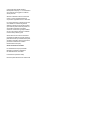 2
2
-
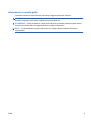 3
3
-
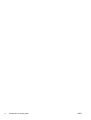 4
4
-
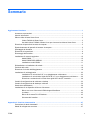 5
5
-
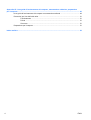 6
6
-
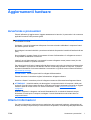 7
7
-
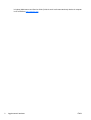 8
8
-
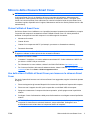 9
9
-
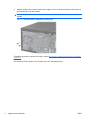 10
10
-
 11
11
-
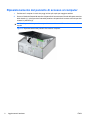 12
12
-
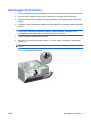 13
13
-
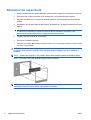 14
14
-
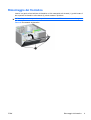 15
15
-
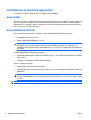 16
16
-
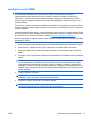 17
17
-
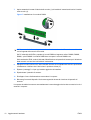 18
18
-
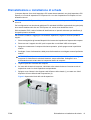 19
19
-
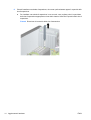 20
20
-
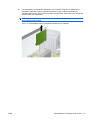 21
21
-
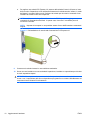 22
22
-
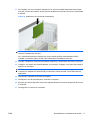 23
23
-
 24
24
-
 25
25
-
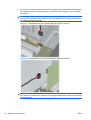 26
26
-
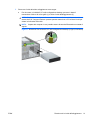 27
27
-
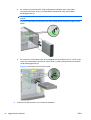 28
28
-
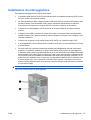 29
29
-
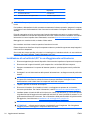 30
30
-
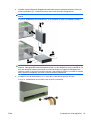 31
31
-
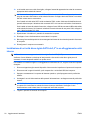 32
32
-
 33
33
-
 34
34
-
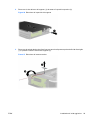 35
35
-
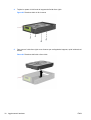 36
36
-
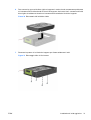 37
37
-
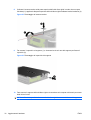 38
38
-
 39
39
-
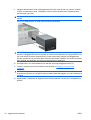 40
40
-
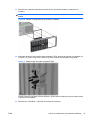 41
41
-
 42
42
-
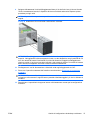 43
43
-
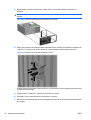 44
44
-
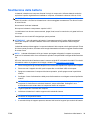 45
45
-
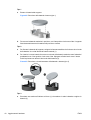 46
46
-
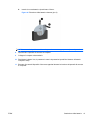 47
47
-
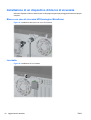 48
48
-
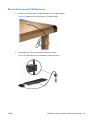 49
49
-
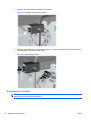 50
50
-
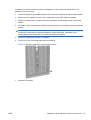 51
51
-
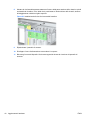 52
52
-
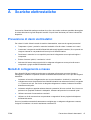 53
53
-
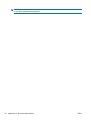 54
54
-
 55
55
-
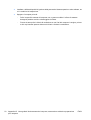 56
56
-
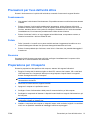 57
57
-
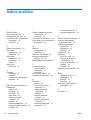 58
58
HP COMPAQ 8100 ELITE CONVERTIBLE MINITOWER PC Guida di riferimento
- Tipo
- Guida di riferimento
- Questo manuale è adatto anche per
Documenti correlati
-
HP Compaq dc7600 Convertible Minitower PC Guida di riferimento
-
HP Compaq dc7800 Convertible Minitower PC Guida di riferimento
-
HP COMPAQ 8000 ELITE CONVERTIBLE MINITOWER PC Guida di riferimento
-
HP Compaq dc7100 Convertible Minitower PC Guida di riferimento
-
HP COMPAQ DC7900 CONVERTIBLE MINITOWER PC Guida di riferimento
-
HP Compaq dc7700 Convertible Minitower PC Guida di riferimento
-
HP EliteDesk 800 G1 Base Model Tower PC Guida di riferimento
-
HP ProDesk 600 G1 Base Model Small Form Factor PC Guida di riferimento
-
HP COMPAQ 8000 ELITE SMALL FORM FACTOR PC Guida di riferimento
-
HP COMPAQ DC7900 SMALL FORM FACTOR PC Guida di riferimento